Jelentések (programok) futása a háttérben
Kissé mélyebb ...
Valójában mindent egy kicsit bonyolultabb, mert egy interaktív tranzakció párbeszédes üzemmódban elkezdheti a munkát, és a háttérben (például az F110 tranzakció - fizetési program) befejeződhet. Vagy a futó ügylet nem hoz létre jelentést a Spoolban. De a felhasználó munkája szempontjából, az ilyen esetek inkább a kivételeket és a munka módját kell kidolgozni külön utasításokat.
A program háttérben történő futtatása számos előnnyel és hátránnyal jár.
- A jelentés végrehajtási ideje korlátlan, online üzemmódban, ha a küszöbértéket túllépték, a program időzítéssel újraindul.
- A háttérben futó jelentés futtatása a rendszerből következmények nélkül jelentkeztethető;
- A háttérfuttatást éjszaka ütemezheti, vagy beállíthatja a végrehajtás gyakoriságát.
- Nagy jelentések futása a háttérben kevesebb forrást igényel. Ez pozitívan befolyásolja a rendszer egészének teljesítményét.
A módszer hátránya csak egy, de jelentős - a robbantásban tárolt generált jelentésben lehetetlen használni az ALV-grid vagy ALV-fa technológiát, azaz Bármely technológia, amely interaktív formában nyújtja az adatokat. A kötegben lévő jelentés úgy néz ki, mint egy dokumentumban nyomtatott dokumentum.
Az alábbi példa egy példa az RFFMRE10 jelentés "Finanszírozási napló" futtatására a háttérben.
1. Lépjen a jelentés kiválasztási képernyőjére (1. ábra), és töltse ki a kiválasztási kritériumok szükséges paramétereit:
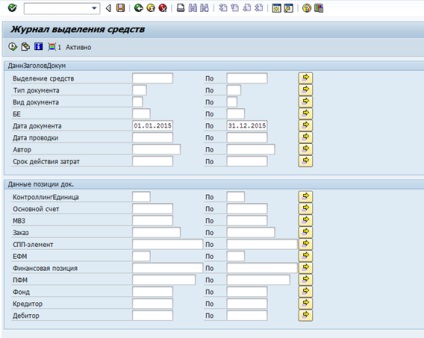
2. Válassza ki a parancsot a Program -> Háttér végrehajtás (vagy F9) parancsot a felső menüből,
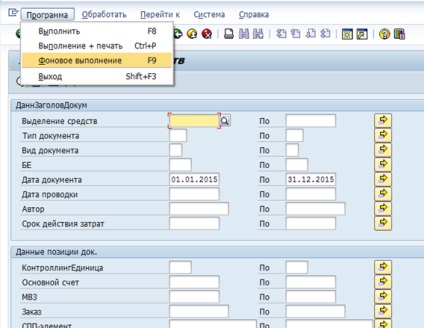
3. A megnyitott modális ablakban válassza ki a kimeneti paramétereket a nyomtatáshoz (3.
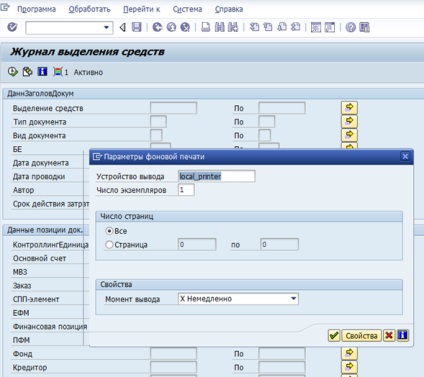
Általánosan elfogadott, hogy fő módja szerint a háttérmód végrehajtása a nyomtató dokumentumának kinyomtatásával fejeződik be. Ezt a megközelítést elavultnak tartom, de a rendszerben mindent úgy rendeznek, hogy a háttér mód elindításához meg kell adnunk a nyomtató tulajdonságait.
Az ábrán a nyomtató helyi_printer jelenik meg - ez az eszköz alapértelmezés szerint a működő számítógépen van beállítva. Továbbá hálózati nyomtatók regisztrálhatók a rendszerben. A kimeneti pillanat a háttér üzemmód működéséhez nem szükséges, mert ebben az esetben az azonnali nyomtatás nem lehetséges, és a rendszernek minden esetben az adatforgalomban lévő adatok képezik.
Nyomja meg az Enter vagy gombot.
4. A következő képernyőn meg kell adnia a feladat időtartamát és gyakoriságát (ha szükséges).
A felhasználó elsősorban az "azonnali" és a "dátum / idő" elindítására vonatkozó két lehetőség iránt érdeklődik.
Kissé mélyebb ...
Szakértői módok a munkahelyzet ütemezéséhez a háttérben:
AfterZDn - a feladat után, ebben az esetben a tervezett program egy másik feladat elvégzése után fog működni. A feladat neve megtalálható a "Job Overview" jelentés menüben: System - Saját feladatok
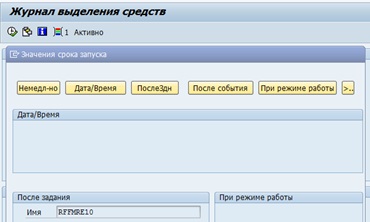
5. ábra
A "Tovább" gombra való kattintás után megnyílik a gyártási naptár feladat indításának ütemezése:
Az "Immediate" vagy a "Date / time" mód kiválasztása után új feladatok jelennek meg a háttértevékenység ütemezésének modális ablakának alján (7.
Az "Időszakok értéke" gombbal megadhatja a háttér feladat kezdetének gyakoriságát (8.
A "Korlátozások" gomb lehetővé teszi a feladatok végrehajtását hétvégéken és ünnepnapokon (9.
Miután belépett a programindítási paraméterekbe, a "Mentés" gombra kell kattintania. A rendszer üzenetet ad ki arról, hogy a feladat ütemezett (10. ábra)
A feladat elvégzésének ellenőrzése
A feladat végrehajtásának felügyeletére és ellenőrzésére külön jelentés található "Feladat áttekintése". Menü: Rendszer - Saját feladatok (11. ábra)
Az aktív munka munkája megszakítható, például ha az adatmintavételi paraméterek helytelenül vannak megadva (13.
A rendszer felsorolja a spool listákat (lásd 15. ábra)